این روزها ایمیل های تبلیغاتی زیادی به دست ما می رسد و شرکت های مختلف ایمیل های مختلفی برای ما ارسال می کنند تا با آنها تعامل بیشتری داشته باشیم.
آنها در ایمیل ها عکس هایی مانند آرم شرکت ، تصاویر مربوط به محصول ، تبلیغات و مواردی از این دست بارگذاری می کنند ، همه این موارد ترغیبی را برای ما ایجاد می کند تا روی آنها کلیک کنیم. با این حال ، آیا می دانید که برخی از ایمیل ها همچنین ممکن است حاوی تصاویر پنهان باشند که در آن می توان از آن برای ردیابی فعالیت شما در لحظه ارسال ایمیل استفاده کرد؟ همچنین بارگزاری تصاویر در ایمیل می تواند روی مصرف داده اینترنت نیز تاثیر بگذارد و بهتر است کاری کنید که این تصاویر در ایمیل شما بارگزاری نشوند.
اگر می خواهید از وقوع این امر جلوگیری کنید ، می توانید بارگیری تصویر را در جی میل خود به سادگی خاموش کنید. این به جلوگیری از وقوع مواردی مانند آنچه در بالا اشاره کردیم کمک می کند. اگر می خواهید این کار را انجام دهید ، مراحل زیر را ببینید تا نحوه جلوگیری از بارگیری تصاویر (یا اجازه دادن به آنها) در ایمیل های Gmail خود را مشاهده کنید.
نحوه مسدود کردن تصاویر در جی میل نسخه وب
به طور پیش فرض ، جی میل برای وب مانع بارگذاری تصاویر می شود. با این حال، اگر می خواهید اطمینان حاصل کنید که این ویژگی فعال شده است ، دو باره آن را بررسی کنید، اگر شما واقعاً می خواهید این تصاویر به طور خودکار بارگذاری شوند ، در اینجا نحوه انجام این کار آورده شده است.
- به Gmail بروید.
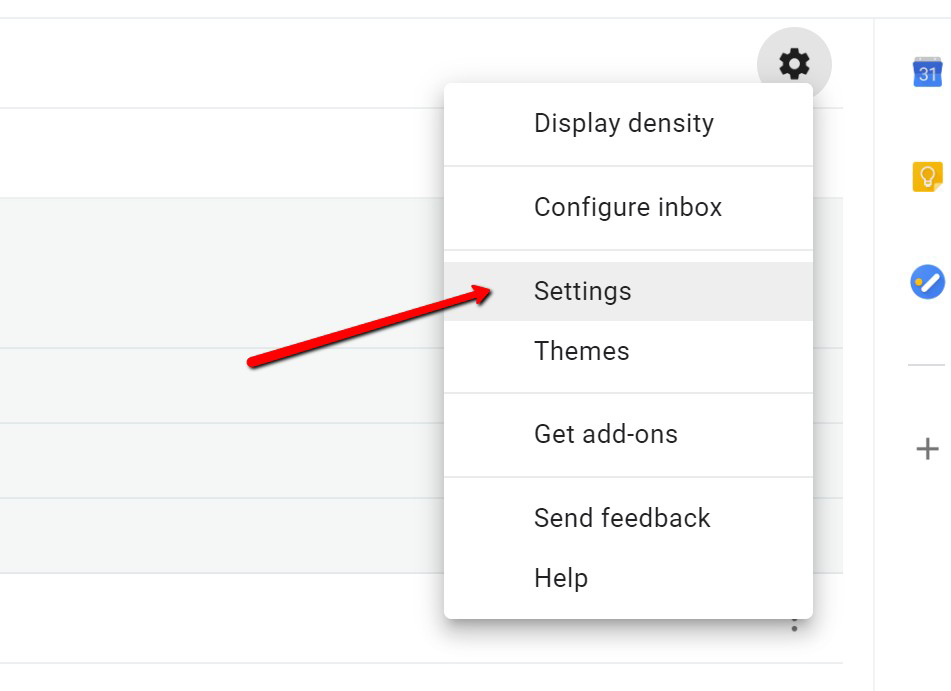
- روی نماد چرخ دنده در سمت راست بالای صفحه کلیک کنید و setting را انتخاب کنید.
- در زیر برگه General ، پایین بروید و به جستجوی تصاویر بروید.
- اگر قبلاً انتخاب نشده است “Ask before displaying external images” را بپرسید. اگر می خواهید تصاویر به طور خودکار بارگذاری شوند ، “Always display external images” را انتخاب کنید.
- به پایین بروید و روی “Save change” کلیک کنید و تمام!
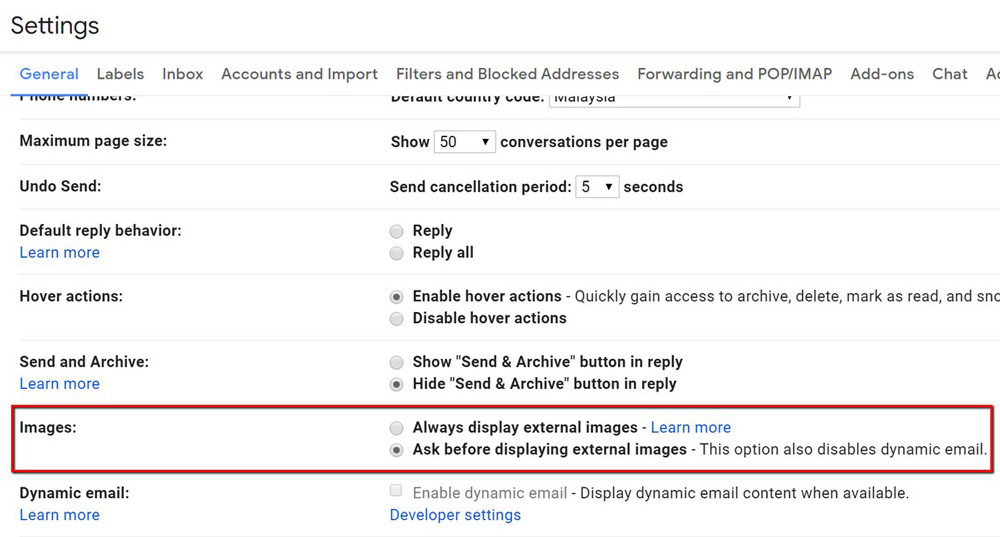
نحوه مسدود کردن تصاویر در Gmail در تلفن همراه
اگر در تلفن همراه خود می خواهید این کار یعنی بلاک کردن تصاویر را انجام دهید، در اینجا نحوه دسترسی به تنظیمات برای انجام این کار آورده شده است.
- برنامه جی میل را راه اندازی کنید.
- روی نماد سه خط در گوشه سمت چپ بالای برنامه ضربه بزنید
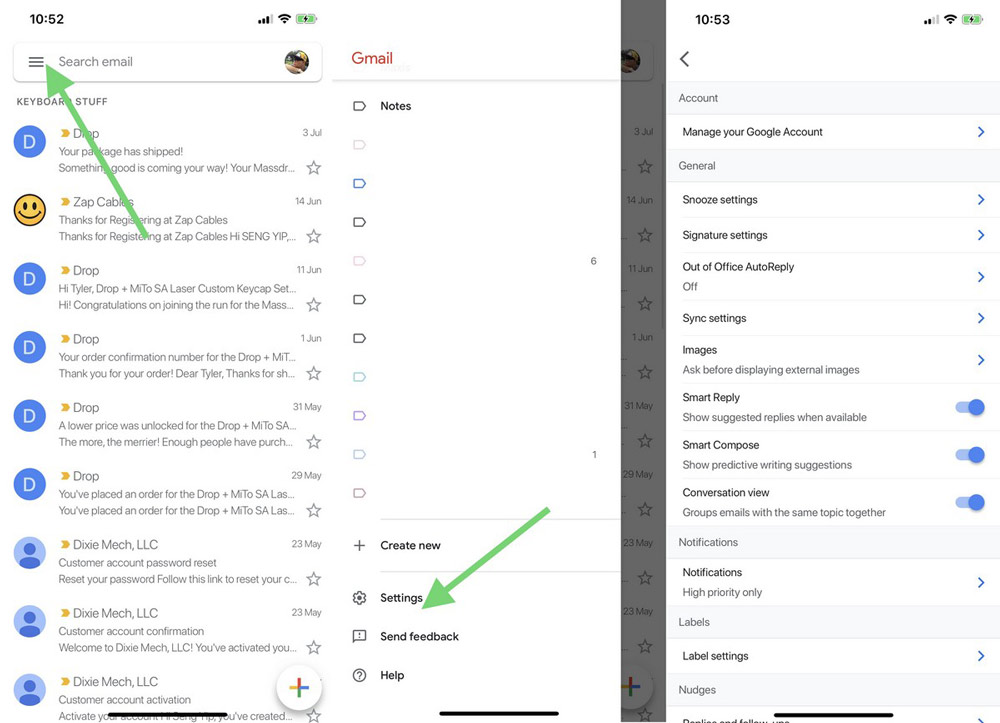
- اسکرول کنید تا تنظیمات را ببینید
- حساب ایمیلی را که می خواهید تصاویرش را مسدود کنید ، انتخاب کنید
- روی Imagesضربه بزنید.
- اگر می خواهید تصاویر به طور خودکار مسدود شوند ، “ask before displaying external images” را انتخاب کنید یا اگر می خواهید به طور پیش فرض بارگذاری شود ، “Always display external images” را انتخاب کنید.
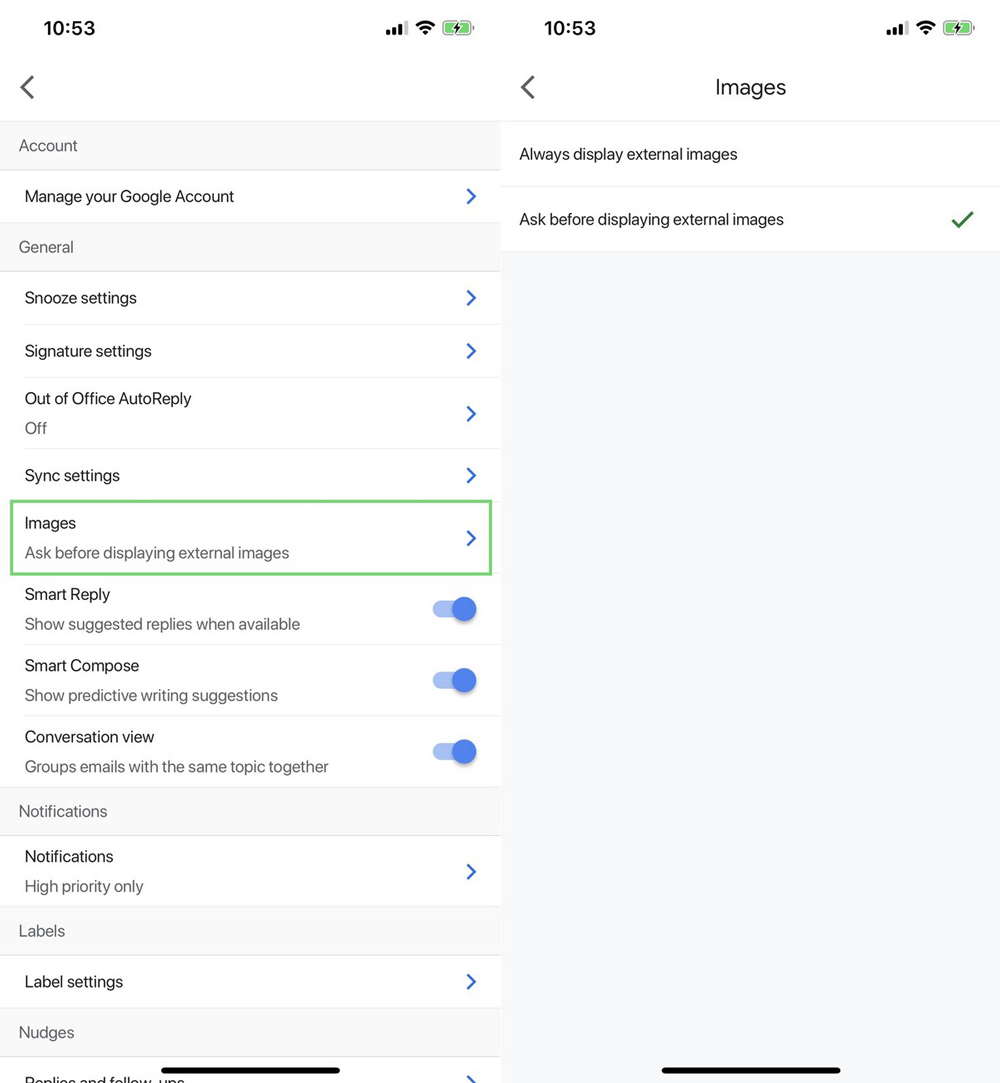
نکته
توجه داشته باشید که حتی اگر شما تصمیم به مسدود کردن بارگیری تصاویر به طور پیش فرض در جی میل کنید، همیشه گزینه بارگیری آنها در ایمیل های شخصی نیز خواهید داشت. اعلانی را در بالای ایمیل مشاهده می کنید که از شما می خواهد تصاویر را بارگیری کنید یا خیر. همچنین به شما امکان می دهد به فرستنده اعتماد کنید و همیشه تصاویر را از آن آدرس ایمیل خاص ، مانند آنهایی که مانند دوستان و خانواده به آنها اعتماد دارید بارگیری کنید.
همچنین لازم به ذکر است که از سال 2014 ، گوگل در واقع تصاویر را از طریق سرورهای پروکسی خود در ایمیل ها ارائه داده است ، به این معنی که در حال حاضر به جلوگیری از ردیابی کمک می کند. با این حال ، با مسدود کردن بارگیری تصاویر ، در صورت وجود برنامه های ردیابی که می توانند در سرورهای پروکسی Google قرار بگیرند ، به شخصی بودن بهتر جی میل شما کمک خواهد کرد.
لینک کوتاه:




